SecureCRT软件介绍
今天小编为大家推荐一款非常好用的终端仿真模拟软件,这款软件的名字叫做
SecureCRT破解版,该软件的功能十分强大,软件支持十多种不同的传输协议,包括Telnet/SSH、SSH2、SSH1、TAPI、RAW、Relogin、Telnet等不同种类的传输协议。这款软件主要可以帮助用户用于连接WINDOWS,VMS和UNIS三种系统的运行工具,用户可以选择不同的连接方式来连接远程计算机,不管你是使用电话线接口还是网线接口都可以实现两台计算机之间的数据和电路进行连接,除此之外,SecureCRT破解版还具备打印功能,只需用户将电脑连接打印机,就可以将数据连接过程中产生的各项数据以文字的形式打印出来,方便用户进行后续的处理工作。软件的快速连接功能可以用最快的方式连接到其它机器当中,不过在准备连接工作之前,用户需要选择指定的连接协议,并填写想要连接的主机名,或者是IP地址,完成连接所需的设置之后,单击快速连接按钮,就能将您的电脑连接到指定的服务器上,您可以选择保存这个服务器选项,这样的话就方便下次再次连接。总之,该软件功能强大且十分好用欢迎有需要的小伙伴到本站下载SecureCRT中文绿色破解版体验。
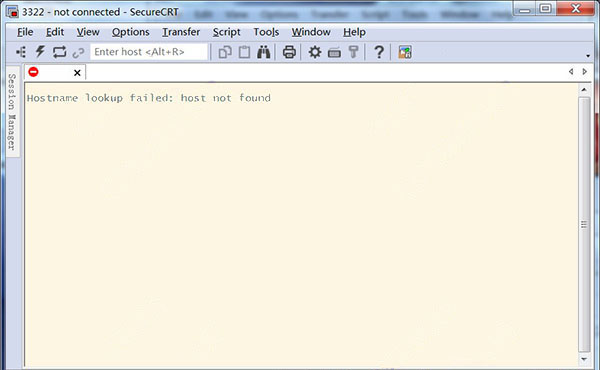
软件特色
一、连接概述
1、当您启动软件时,您将看到“快速连接”对话框与主窗口一起出现
2、SecureCRT破解版有几种接口可用于连接远程机器:快速连接对话框,工具栏上的连接栏,会话管理器和连接对话框
3、如果这是您第一次使用软件,您可能更愿意使用快速连接对话框。
4、如果您是软件的经验丰富的用户并且已经定义了一个或多个会话,那么您可能更喜欢使用会话管理器或连接对话框
5、无论您选择哪种接口,您都可以通过电话线,网线或其他方式建立连接两台计算机之间的数据路径或电路。到远程计算机,
6、TelnetTelnet是为客户端和服务器之间的通信提供接口的协议。,SSH1SSH协议的第一个版本,提供加密客户端和服务器之间的网络通信的方式。SSH2SSH协议的第二个版本提供了一种方法来加密客户端和服务器之间的网络流量,其安全功能与SSH1协议提供的略有不同,它们提供了Telnet/TLS和RLogin协议。如果您需要通过调制解调器直接拨号连接到远程机器(例如BBS)
二、使用快速连接创建新会话
1、“快速连接”对话框是创建新会话的最快方式会话是分配给与远程计算机的连接的一组选项。这些设置和选项保存在会话名称下,并允许用户对不同主机有不同的首选项。并连接到与其关联的机器。默认情况下,软件启动时显示快速连接对话框快速连接对话框,也可以通过单击软件会话窗口或连接对话框上的快速连接工具栏按钮快速连接按钮或打开文件菜单并选择快速连接菜单选项来打开该对话框
2、在快速连接对话框中,指定要使用的协议,主机名或IP地址,并在必要的任何其它信息,以使通过电话线在两台计算机之间的连接的数据路径或电路,网线或其他手段
3、完成连接所需的设置后,单击连接按钮,您将连接到指定的主机。如果选择“保存会话”选项(默认情况下启用此选项),将创建一个会话并将其存储以便在您指定的主机或IP地址的名称下供将来使用
注意:通过选择位于快速连接对话框中的启动时显示快速连接选项,您可以自定义软件在启动时显示快速连接对话框而不是5、连接对话框。一旦创建了会话,您可能希望自定义其行为。有关更多信息,请参阅会话选项下的主题
三、连接到连接对话框
1、连接对话框可以通过工具栏上的连接按钮或通过从文件菜单中选择连接菜单项来访问。要使用“连接”对话框连接到远程计算机,您必须选择以前创建的会话。会话是分配给远程计算机连接的一组选项。这些设置和选项保存在会话名称下,并允许用户对不同主机有不同的首选项
2、通过单击“新建会话”按钮或右键单击“连接”对话框中的任意文件夹并从弹出菜单中选择“新建会话”,可以快速创建新会话。如果您想了解有关创建新会话的更多信息,请参阅使用连接创建新会话
3、要使用已创建的会话进行连接,请选择会话并单击“连接”按钮。您也可以通过双击会话名称或右键单击会话名称并从弹出菜单中选择连接来连接会话
4、要在启动时自动显示“连接”对话框,请选择“连接”对话框左下角的“启动时显示对话框”选项
5、要在SecureCRT破解版窗口中以选项卡的形式打开选定的会话,请选择在选项卡中打开选项
四、与TAPI拨号器连接
要通过直接拨号连接到远程机器(例如BBS),您需要为连接创建一个新的会话,或者按照以下步骤使用“快速连接”对话框
1、通过电话线,网线或其他方式将TAPI指定为连接两台计算机之间的数据路径或电路。协议
2、在拨号使用输入框中,指定用于拨打远程机器的调制解调器
3、如有必要,请指定您要拨打的机器号码的国家和/或地区代码
4、在电话号码输入框中,输入您要拨打的机器的电话号码。如果您尝试拨打的远程机器或BBS为您提供备用号码,则可以通过单击“会话选项”对话框中的TAPI/高级类别来指定任何备用号码
5、点击连接按钮,软件将开始拨号远程计算机
五、SecureCRT破解版自动启动会话
软件可以配置为在启动时自动连接到特定的会话。如果您打算使用一个特定会话会话是分配给与远程计算机的连接的一组选项。这些设置和选项保存在会话名称下,并允许用户对不同主机有不同的首选项。每次运行程序时,都可能需要启用使用自动会话选项
六、启用使用自动会话
1、在全局选项对话框中选择常规/默认会话类别
2、在自动会话设置组中,选择使用自动会话选项并指定会话名称
创建会话的桌面快捷方式
借助它,您可以在桌面上轻松创建一个快捷方式,启动软件并自动开始与某个会话进行连接
七、创建会话的快捷方式
1、在连接对话框中,右键单击想要开始连接的特定会话,一旦从桌面启动快捷方式
2、从弹出菜单中选择“创建桌面快捷方式”菜单项
八、自动重新连接
通过电话线,网线或其他方式连接两台计算机之间的数据路径或电路时,可以将软件设置为自动重新连接到远程计算机。终止
为所有会话启用此功能
1、在全局选项对话框中打开终端类别
2、选择自动重新连接选项
SecureCRT安装破解教程
1、在本站下载即可获得软件安装包,双击运行主程序,正在准备中
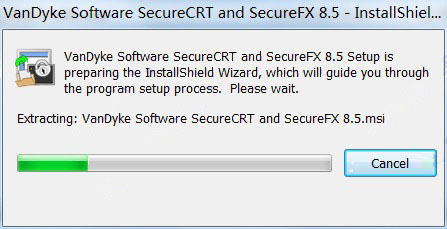
2、进入主程序,直接点击next即可进入下一步
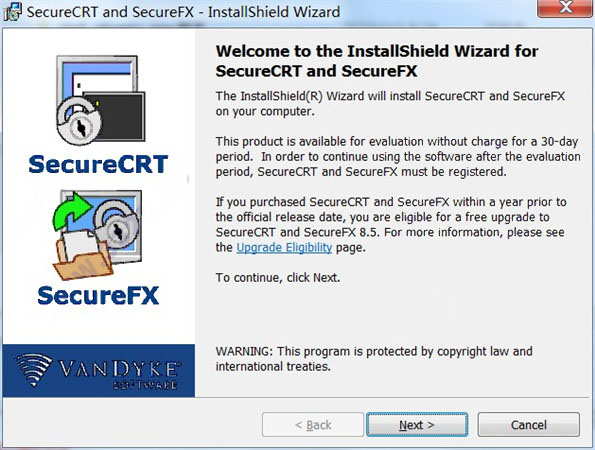
3、同意用户协议,选择第一项
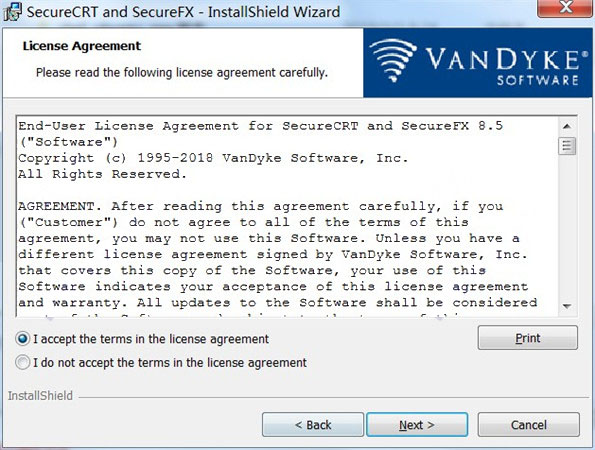
4、直接默认即可,点击next
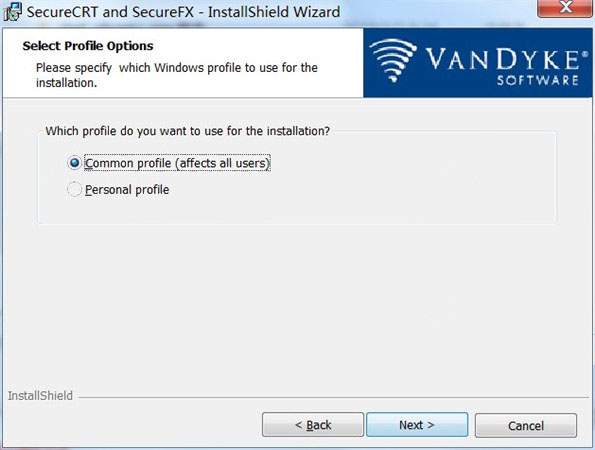
5、浏览安装方式,检查一下,然后点击install开始安装
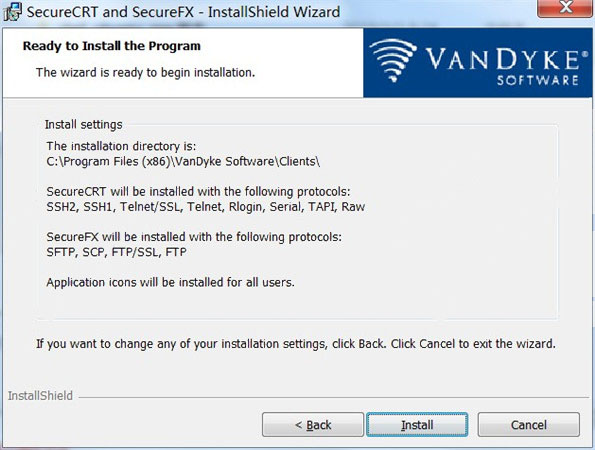
6、安装成功后,记住先不要运行软件,点击finish推出界面
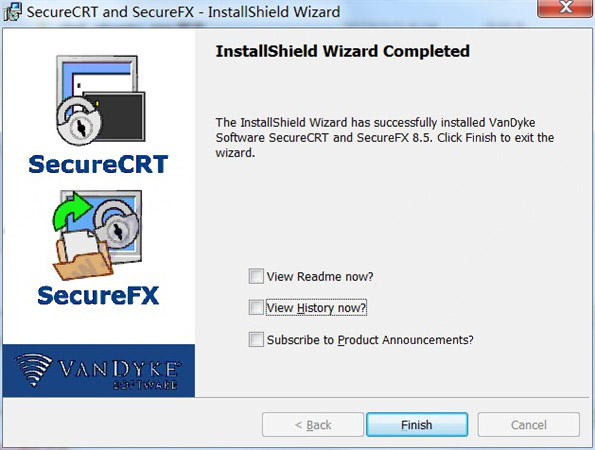
7、返回桌面,右击SecureCRT破解版快捷键,选择打开文件位置
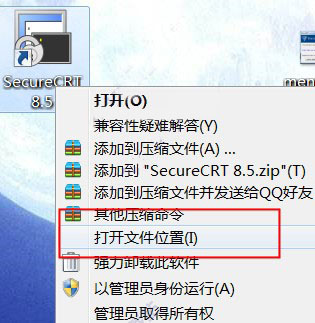
8、将注册机复制到刚打开的位置
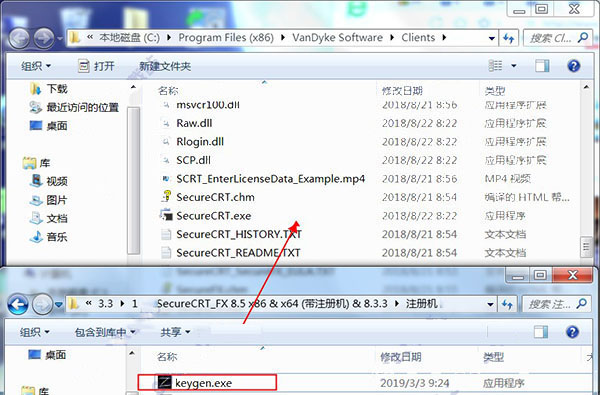
9、然后点击patch
10、点击确认即可
11、然后会窗口,选择红色箭头所指文件
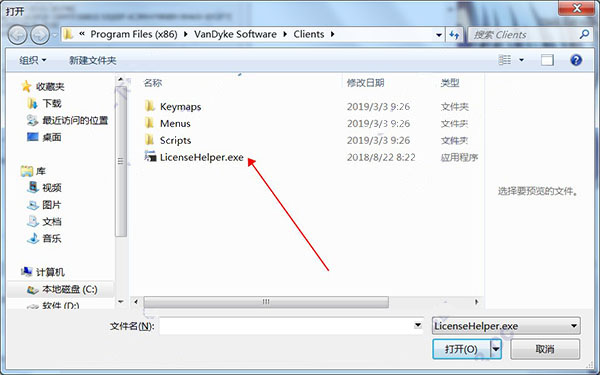
12、打开软件,点击第二项进行注册
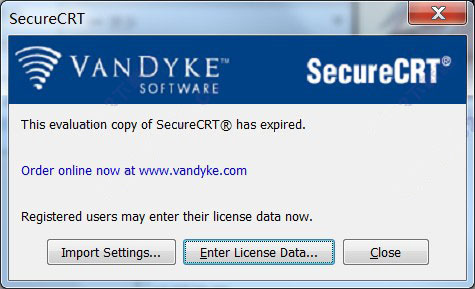
13、将注册机中的信息填入其中即可
14、然后点击下一步,填入相应的信息即可
15、然后点击完成即可,破解成功
SecureCRT破解版使用教程
一、怎么设置成中文?
1、打开软件,在上方的工具栏右侧空白区域使用鼠标右键单击,之后在打开的下拉菜单中,选择“Customize…”
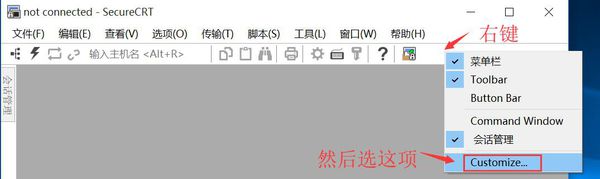
2、之后会弹出自定义窗口,我们切换到第二个工具栏标签,在下方的列表中选中Toolbar这一项,然后点击窗口右侧的“重置”按钮。重置完成后重新启动软件即可
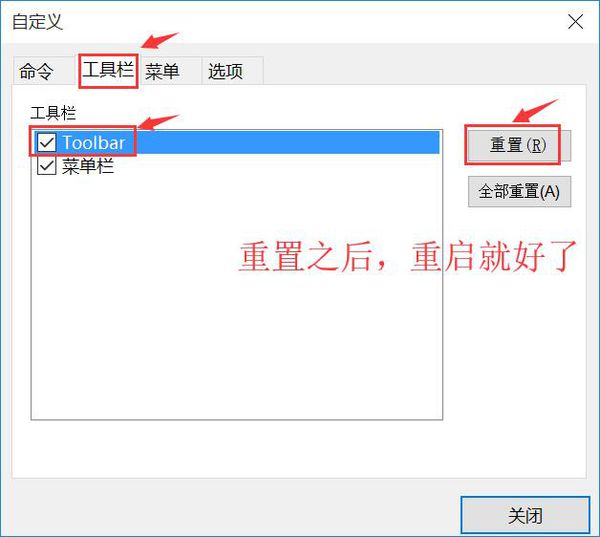
二、怎么修改字体?
1、打开软件,点击菜单栏中的“选项”,在打开的下拉菜单中点击打开“全局选项”
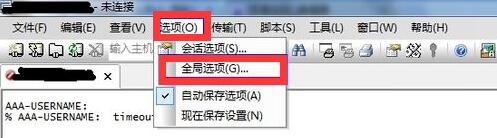
2、在全局选项的窗口中,现在左侧的类别里选中“默认会话”这一项,然后右方会出现设置内容,我们需要点击下方的“编辑默认设置”
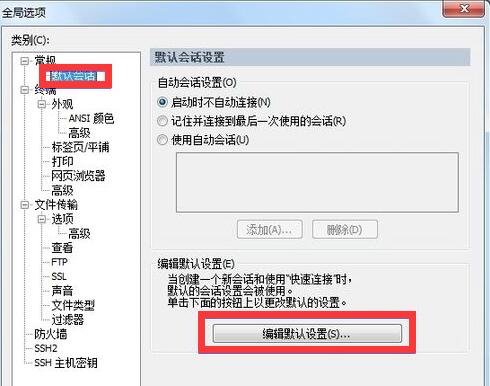
3、之后在默认设置的窗口左侧,选中“外观”选项,这时右侧会出现“窗口和文本外观”。在“当前颜色方案”下可以修改文字的背景颜色;然后点击后面的“字体”按钮即可修改字体了
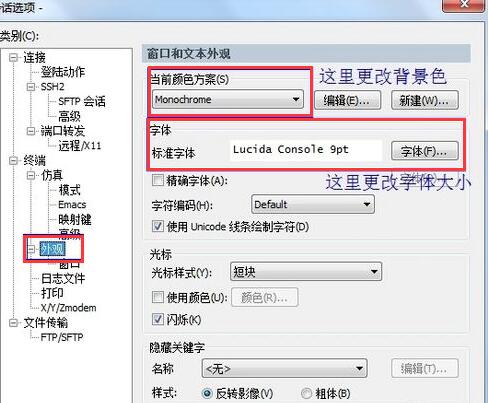
软件功能
1、SFXCL增强功能
已添加新参数以自定义输出并为自动文件传输提供更多选项。
vsh / vsftp / vcp增强功能:vsh,vsftp和vcp现在支持hmac-sha2-512-etm@openssh、com和hmac-sha2-256-etm@openssh、com MAC。
2、多行粘贴对话框改进
现在,您可以在多行粘贴确认对话框中查看和编辑文本,然后将其粘贴到会话中,从而减少潜在错误。确认对话框也可以调整大小。
3、保存临时会话
您现在可以保存使用“快速连接”,“连接”栏或命令行连接的各个会话。
4、改进的按钮栏管理
按钮栏管理器允许您添加,复制,编辑,删除,重命名和重新排列按钮栏。使用大量按钮的管理员可以使用Button Manager重新排列,编辑,添加,删除,复制和粘贴按钮。
5、脚本状态指示器
脚本状态指示器显示脚本在选项卡式和平铺会话中运行的时间。
命令窗口:配置命令窗口以默认将命令发送到所有会话,可见会话或活动会话。
6、书签增强功能
书签管理器使您可以更轻松地添加,删除和编辑书签,以及从其他会话中复制书签。 “文件”菜单和文件视图上下文菜单现在显示所有书签。
7、单个应用程序窗口
如果SecureFX已在运行且从SecureCRT破解版系统桌面或命令行启动新的SecureFX会话,则新会话将在现有的SecureFX应用程序窗口中打开。
常用快捷键
Alt+Enter--全屏
Alt+B--打开新的连接
Alt+1/2/3/4/5.../9 --切换到第1/2/3/4/5.../9个标签
Ctrl+A--光标移至行首
Ctrl+B--光标前移1个字符
Ctrl+D--删除光标后1个字符
Ctrl+E--光标移至行末
Ctrl+F--光标后移1个字符
Ctrl+H--删除光标前的1个字符
Ctrl+J--回车
Ctrl+k--删除当前光标至行末的字符
Ctrl+P--显示前一条命令
Ctrl+M--回车
Ctrl+N--下一条命令
Ctrl+T--交换光标前最后两个字符(思科路由器可用)
Ctrl+U--清除当前行和缓存的输入
Ctrl+V--输入ctrl字符
Ctrl+W--删除当前光标至行首的字符
Tab--自动补全命令


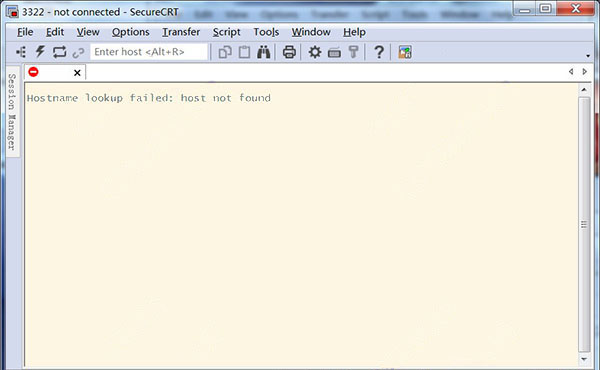
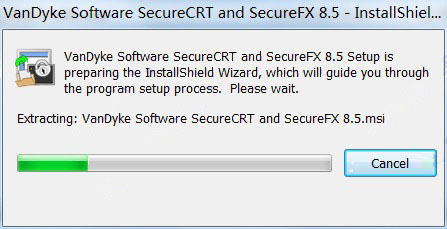
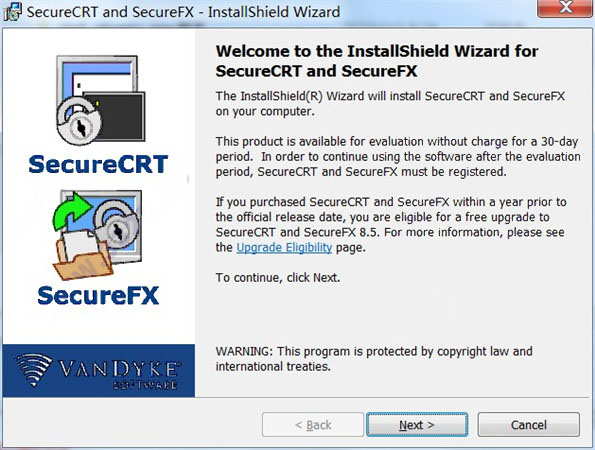
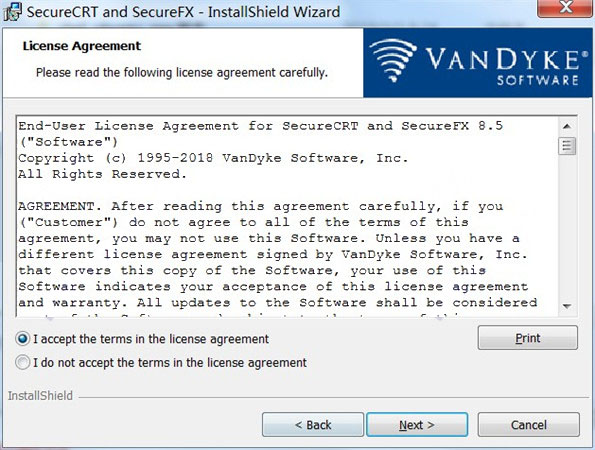
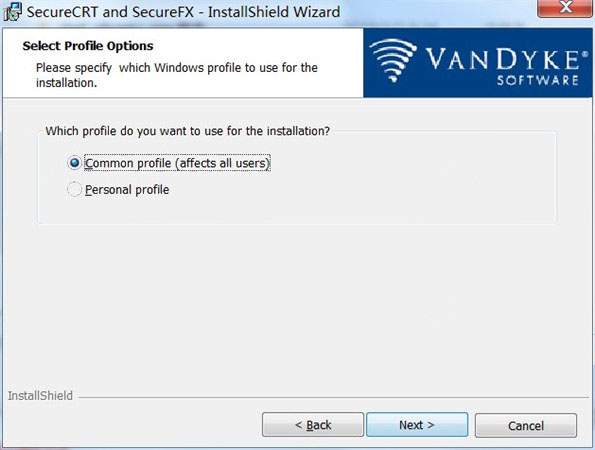
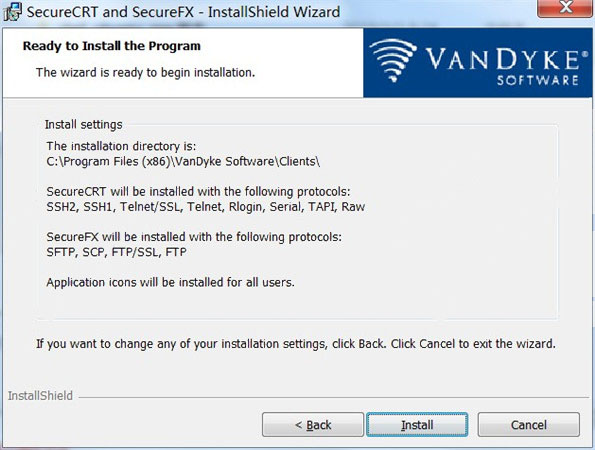
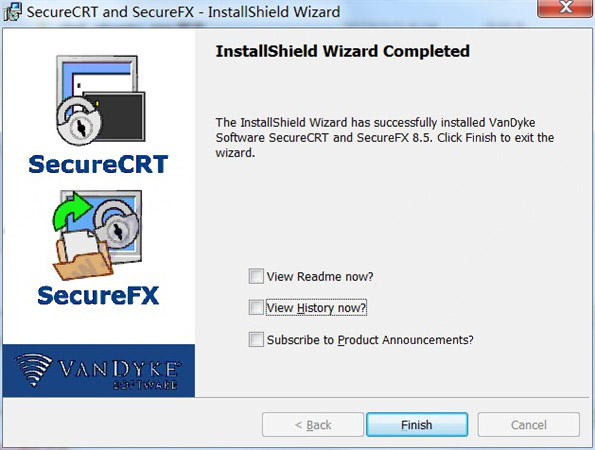
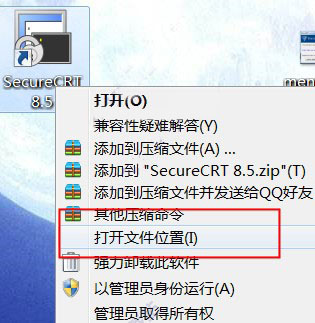
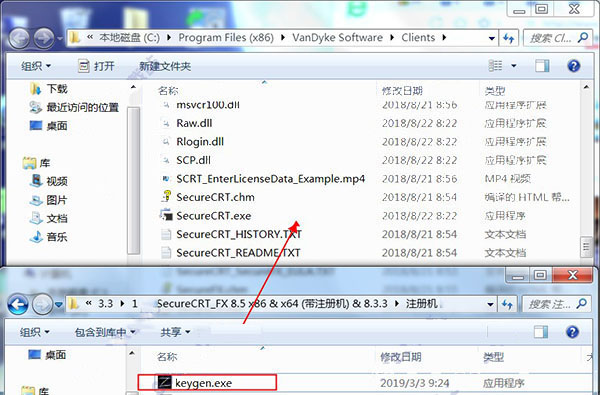
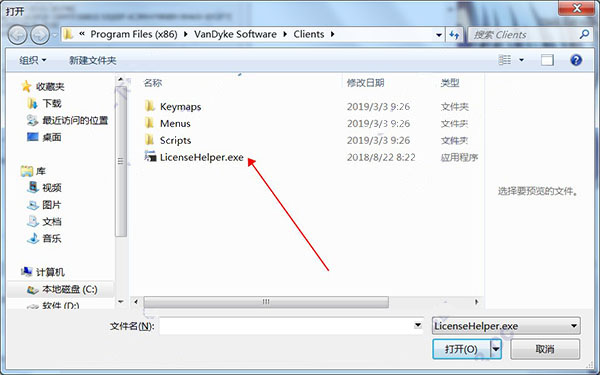
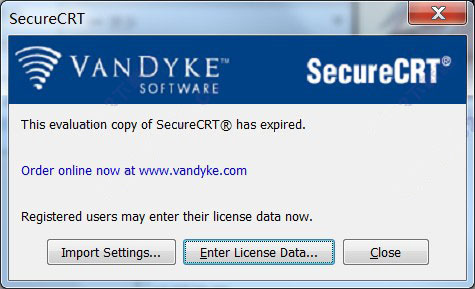
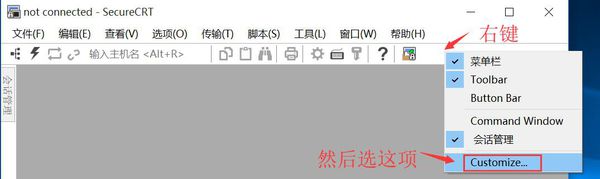
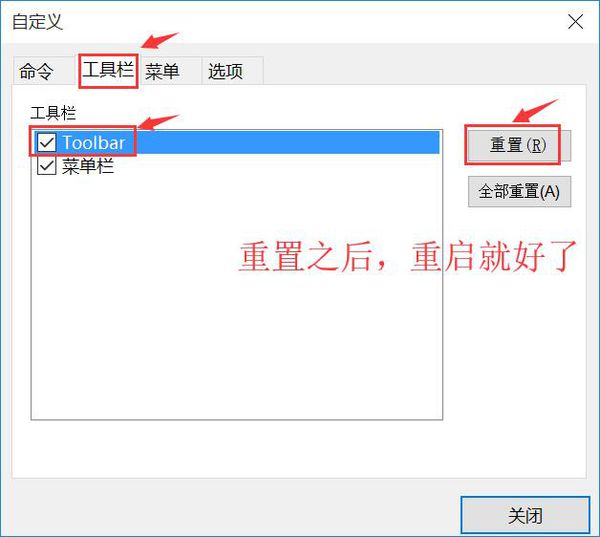
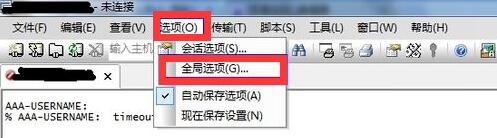
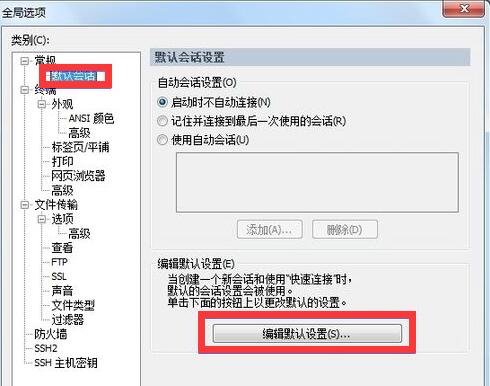
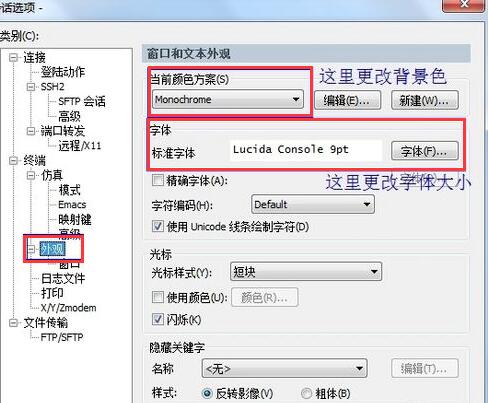

网友评论
共0条评论